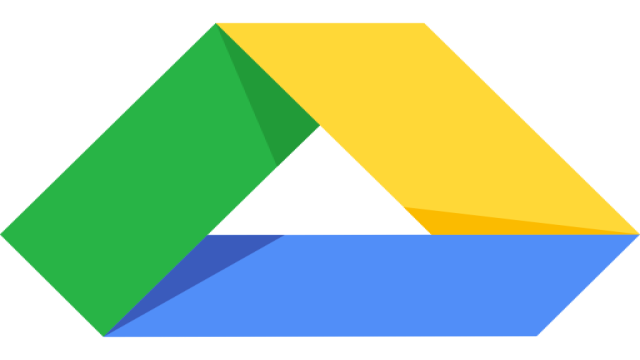Google Drive est l’une des solutions de stockage de données et de documents dans le cloud les plus populaires. Elle offre une grande praticité en prenant en compte différents formats de fichiers tels que Excel, PowerPoint, PDF, etc. Grâce à Google Drive, vous pouvez stocker en ligne vos documents, photos, vidéos, etc.
Partager un fichier Excel sur Google Drive depuis un ordinateur
Si vous possédez un ordinateur, vous pouvez vous connecter à votre compte Google pour partager le fichier Excel de votre choix. Si vous n’avez pas encore de compte, vous devrez en créer un.
Pour partager un document, rendez-vous sur la version web de Google Drive depuis le navigateur de votre ordinateur. Faites un clic droit sur le fichier Excel à partager et sélectionnez “Partager”. Vous pouvez sélectionner plusieurs feuilles de calcul en maintenant la touche Ctrl enfoncée et en cliquant sur les fichiers à partager. Ensuite, faites un clic droit sur l’un des fichiers sélectionnés dans votre Drive et cliquez sur “Partager”.
Vous pouvez maintenant choisir les personnes avec qui vous souhaitez partager le fichier. Saisissez les adresses e-mail des destinataires sous “Utilisateurs”. Définissez les droits d’accès en cliquant sur la flèche à côté du crayon. Avec l’option “Modification”, les destinataires pourront modifier et partager le fichier. L’option “Commentaires” leur permettra de faire des suggestions, mais ils ne pourront pas le modifier ou le partager. L’option “Lecture seule” leur permettra de consulter le fichier sans pouvoir le modifier, le commenter ou le partager.
Une fois les droits d’accès définis, cliquez sur “Envoyer”. Si vous le souhaitez, vous pouvez ajouter une notification en la saisissant dans le champ prévu avant de cliquer sur “Envoyer”.
Partager un fichier Excel depuis l’application mobile Google Drive
Si vous avez installé l’application mobile Google Drive sur votre smartphone, vous pouvez gérer vos partages de présentations depuis son interface. Ouvrez l’application, cliquez sur “Plus” à côté du nom du fichier concerné, puis sur “Partager”.
Dans la nouvelle fenêtre, saisissez les adresses e-mail des personnes avec lesquelles vous souhaitez partager le fichier Excel. Cliquez sur la flèche pour définir les droits d’accès des utilisateurs (Éditeur, Lecteur ou Commentateur) depuis l’application Google. Si vous ne souhaitez pas envoyer de notification de partage, cliquez sur “Plus” en haut à droite, puis sur “Ne pas envoyer de notification”. Vous pouvez également ajouter un message avant de cliquer sur “Envoyer”.
Les destinataires recevront une invitation par e-mail et pourront accéder au fichier partagé sur Google Drive en ligne depuis leur navigateur web sur PC ou dans l’application mobile Google Sheets sur smartphone. Ils n’auront pas besoin d’un logiciel spécifique comme ExcelViewer pour consulter le tableur. S’ils reçoivent un nouveau document partagé, ils pourront l’ouvrir et le modifier avec Google Docs.
Partager un fichier Excel à partir d’un lien de partage
Si vous souhaitez partager un fichier Excel en envoyant un lien aux destinataires, vous devez être connecté à Internet. Faites un clic droit sur le document Google et cliquez sur “Partager”. En haut à droite, cliquez sur “Obtenir le lien de partage”. Le lien s’affichera automatiquement.
Vous pouvez définir les droits d’accès au fichier en cliquant sur “Avancé” en bas à droite pour accéder aux paramètres de partage. Dans le champ “Qui a accès”, cliquez sur “Modifier”. Vous pouvez activer le partage public pour permettre à tous les internautes disposant du lien de consulter le fichier, même hors connexion. Vous pouvez également limiter l’accès aux personnes disposant du lien ou spécifier des utilisateurs spécifiques.
Une fois vos paramètres de partage finalisés, cliquez sur “Copier le lien” et envoyez-le à chaque utilisateur de votre choix.
Questions fréquentes
Peut-on partager plusieurs fichiers Excel en même temps depuis l’application mobile Google Drive ?
Oui, pour partager plusieurs fichiers Excel simultanément depuis l’application mobile Google Drive, créez un dossier et ajoutez les fichiers. Ensuite, partagez l’intégralité du dossier pour faciliter le travail en équipe.
Quelles sont les limites de partage à connaître ?
Vous pouvez envoyer un lien de partage à un maximum de 600 personnes ou groupes. Si vous souhaitez partager un fichier avec plus de 600 personnes, vous devrez créer un groupe Google, les ajouter, puis partager le fichier avec ce groupe.
De plus, un fichier Excel ne peut être modifié ou commenté simultanément que par un maximum de 100 personnes. Cependant, plus de 100 utilisateurs peuvent consulter un fichier Excel simultanément.